Hoe MFC90.dll-fouten te herstellen: ontbrekend, crashend of niet geladen (7 oplossingen)
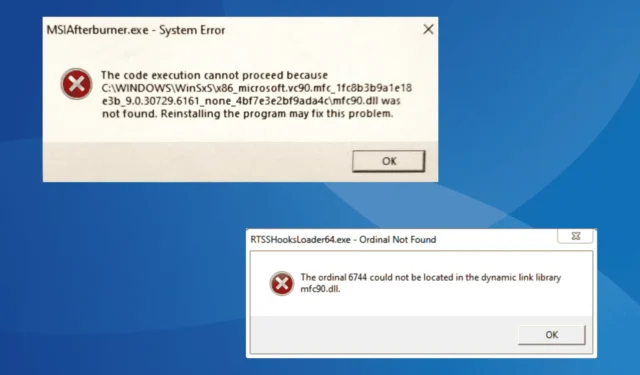
Het bestand mfc90.dll, ontwikkeld door Microsoft en onderdeel van de Visual C++-bibliotheek, wordt door verschillende programma’s gebruikt voor een effectieve werking. Dit omvat onder andere MSI Afterburner, TortoiseSVN of de Verizon-app!
Wat betreft de locatie van mfc90.dll, deze kan worden gevonden in de directory van een gerelateerd programma of in de WinSxS-map. Het pad voor de laatste is:C:\Windows\WinSxS
Als het bestand mfc90.dll beschadigd is, ontbreekt of als een app meldt dat het bestand niet is gevonden, zijn beschadigde systeembestanden, ontbrekende Visual C++ Redistributables, een onjuiste installatie van de app of het besturingssysteem of een malware-infectie de oorzaak.
Wat kan ik doen als MFC90.dll ontbreekt in Windows?
Tip
Voordat u begint met het oplossen van problemen, start u de computer opnieuw op en installeert u alle beschikbare Windows-updates. Wat betreft problemen met het verbinden van uw telefoon met een Windows-pc nadat u ontdekt dat mfc90.dll ontbreekt, zorg ervoor dat u een kabel gebruikt die door de OEM is geleverd/gefabriceerd.
1. Gebruik een DLL-reparatietool
De eenvoudigste oplossing voor een ontbrekende mfc90.dll is om een hoog aangeschreven DLL-reparatietool te gebruiken !
Deze scannen de pc, identificeren automatisch ontbrekende of beschadigde DLL’s en zorgen ervoor dat u binnen enkele minuten een versie krijgt die compatibel is met de systeemarchitectuur.
2. Installeer Visual C++ Redistributables
- Ga naar de officiële website van Microsoft en download de nieuwste Visual C++ Redistributables . Zorg ervoor dat u zowel de x64- als de x86- versie krijgt.
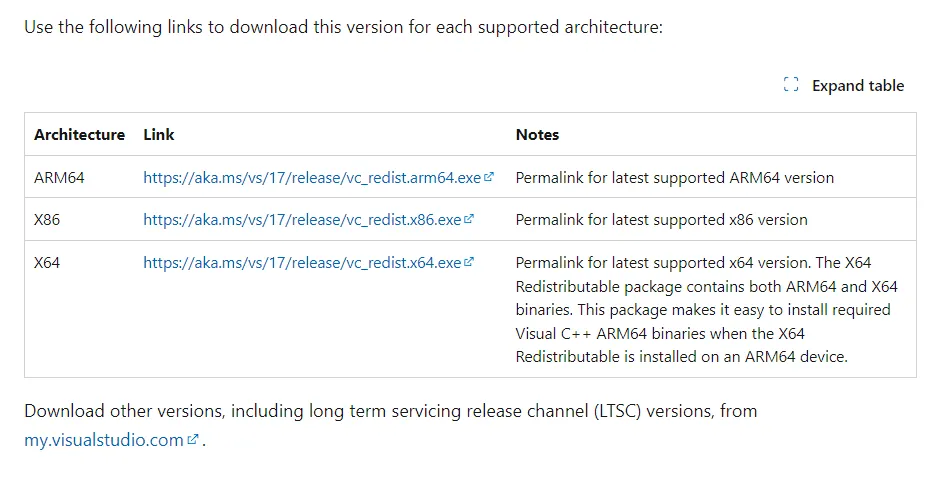
- Voer beide gedownloade installaties (.exe-bestanden) afzonderlijk uit en volg de instructies op het scherm om de installatie te voltooien.
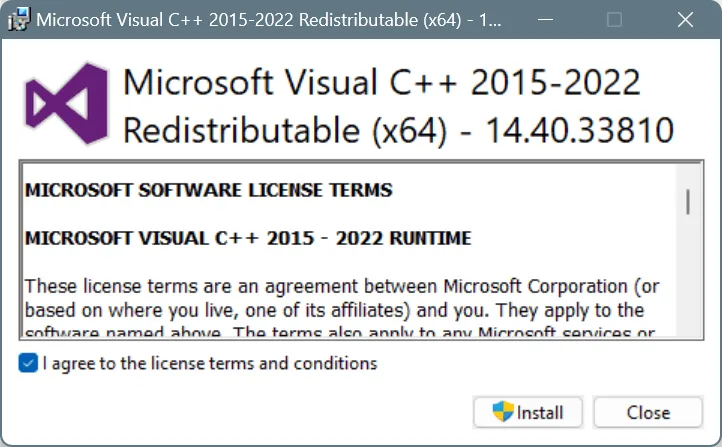
- Zodra u klaar bent, start u de pc opnieuw op en controleert u of de app waarin mfc90.dll ontbreekt, nu kan worden uitgevoerd.
3. Herstel de corrupte systeembestanden
- Druk op Windows + S om Zoeken te openen, typ Opdrachtprompt in het tekstveld en klik op Als administrator uitvoeren.
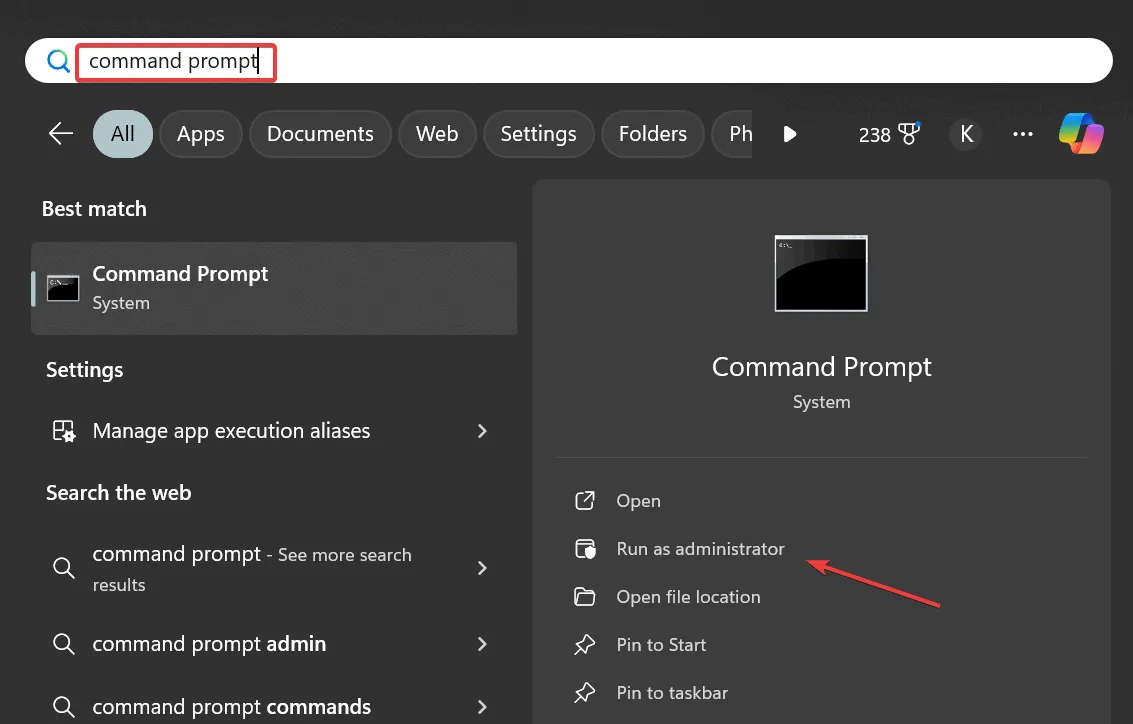
- Klik op Ja in de UAC-prompt.
- Plak de volgende DISM-opdrachten afzonderlijk en klik Enterna elke opdracht op:
DISM /Online /Cleanup-Image /CheckHealthDISM /Online /Cleanup-Image /ScanHealthDISM /Online /Cleanup-Image /RestoreHealth - Voer deze opdracht uit om de SFC-scan uit te voeren:
sfc /scannow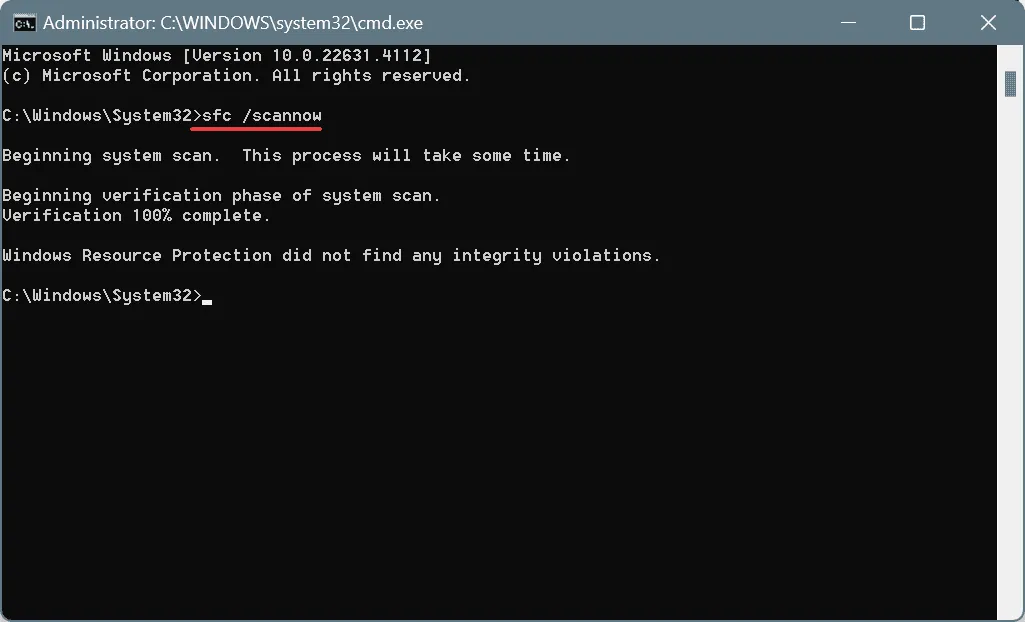
- Start de pc opnieuw op en controleer of er verbeteringen zijn.
Vaak, wanneer een app-installatieprogramma leest, Fout bij schrijven naar het bestand: mfc90.dll. Controleer of u toegang hebt tot die directory, het zijn de corrupte systeembestanden die de schuld krijgen. In dit geval worden alle bestanden vervangen door hun gecachte kopie als u de SFC (System File Checker) en DISM (Deployment Image Servicing and Management) scans uitvoert!
4. Installeer de betreffende app opnieuw
- Druk op Windows+ Rom Uitvoeren te openen, typ appwiz.cpl in het tekstveld en druk op Enter.
- Selecteer de betreffende toepassing in de lijst en klik op Verwijderen .
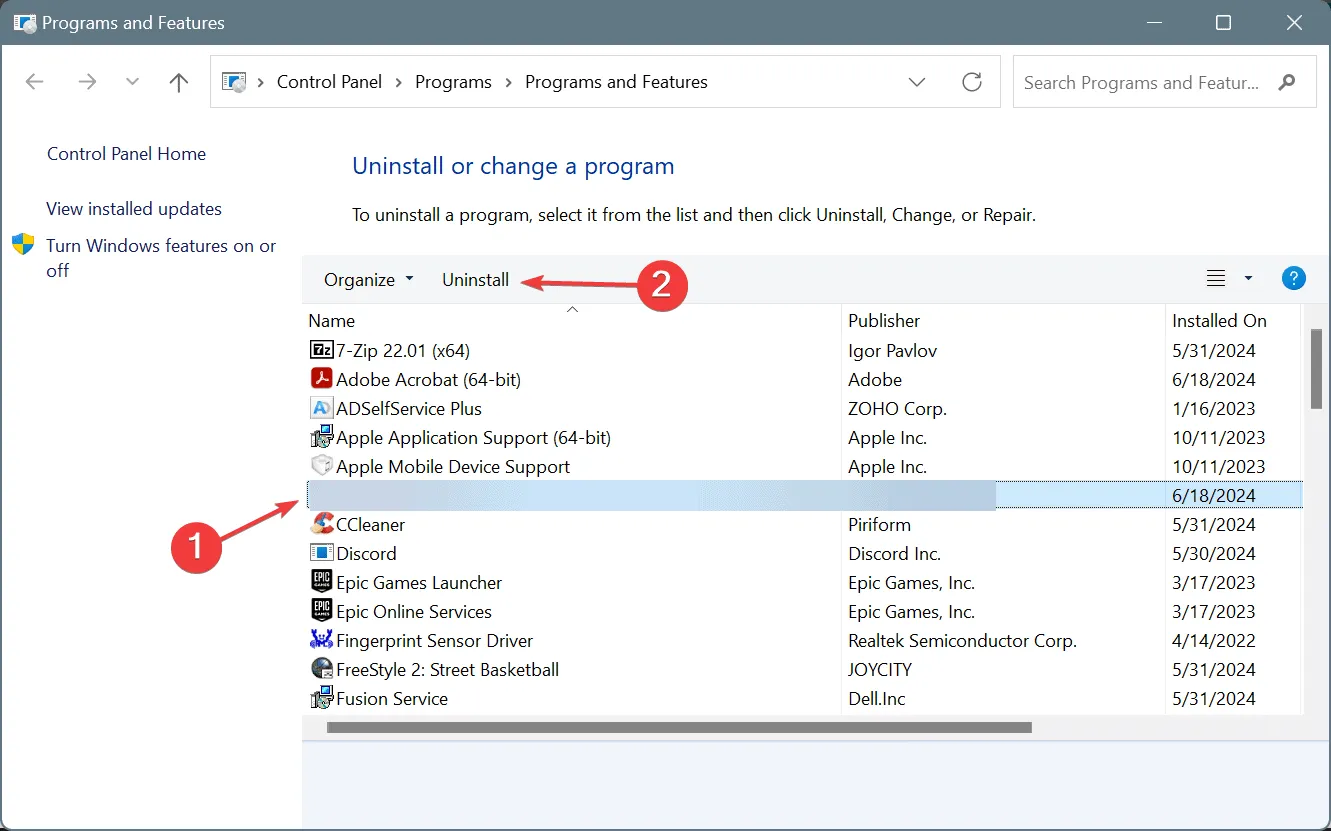
- Volg de instructies op het scherm om het proces te voltooien.
- Start de pc opnieuw op en installeer de app opnieuw via een officiële bron.
In de meeste gevallen voegen apps die een specifieke DLL nodig hebben deze toe aan de pc tijdens de installatie. Dus als mfc90.dll niet geladen kan worden, is de kans groot dat de DLL in de eerste plaats niet is toegevoegd, en een snelle herinstallatie zou de zaken moeten oplossen!
Als dat niet werkt, gebruik dan een speciaal software-uninstallprogramma om alle app-gerelateerde overgebleven bestanden en registervermeldingen te verwijderen en installeer de app vervolgens opnieuw.
5. Schakel de opstart-app uit die de fout veroorzaakt (indien niet gebruikt)
- Druk op Ctrl + Shift + Esc om Taakbeheer te openen en ga in het linkerdeelvenster naar het tabblad Opstart-apps .
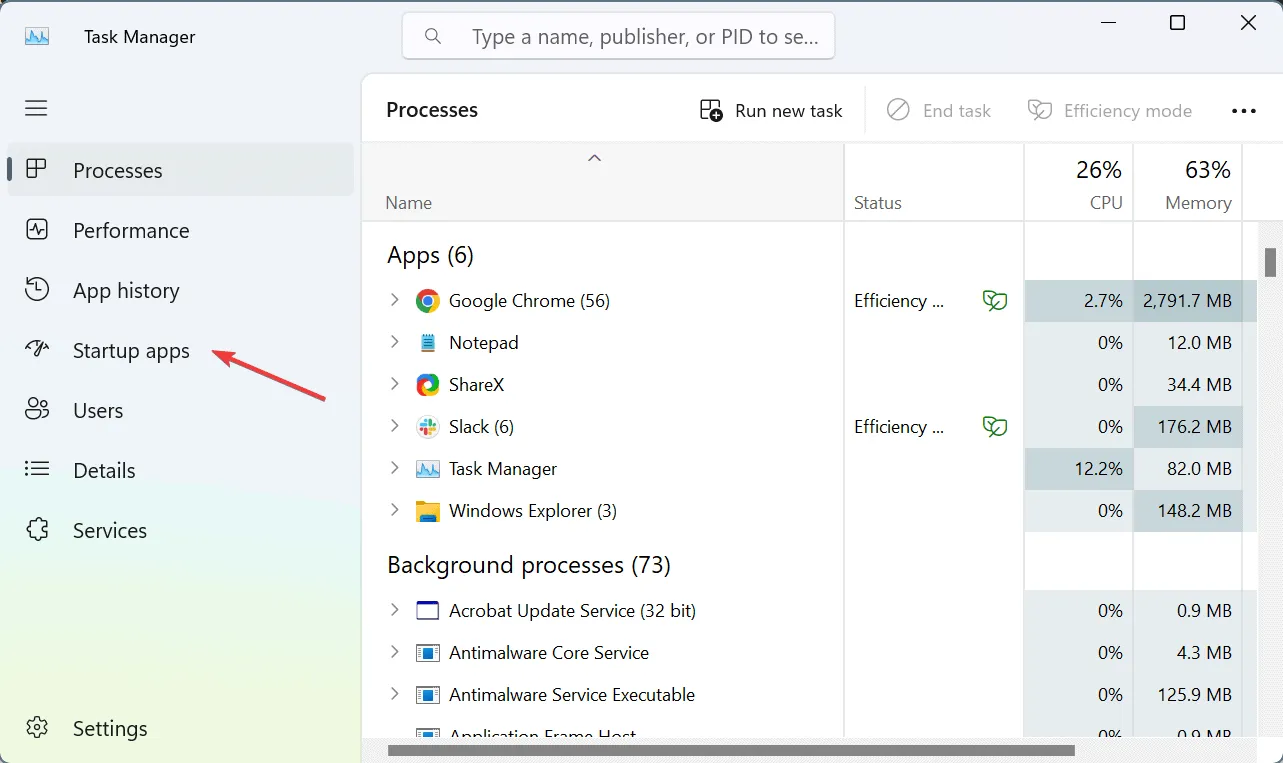
- Selecteer de betreffende toepassing uit de lijst en klik op Uitschakelen .
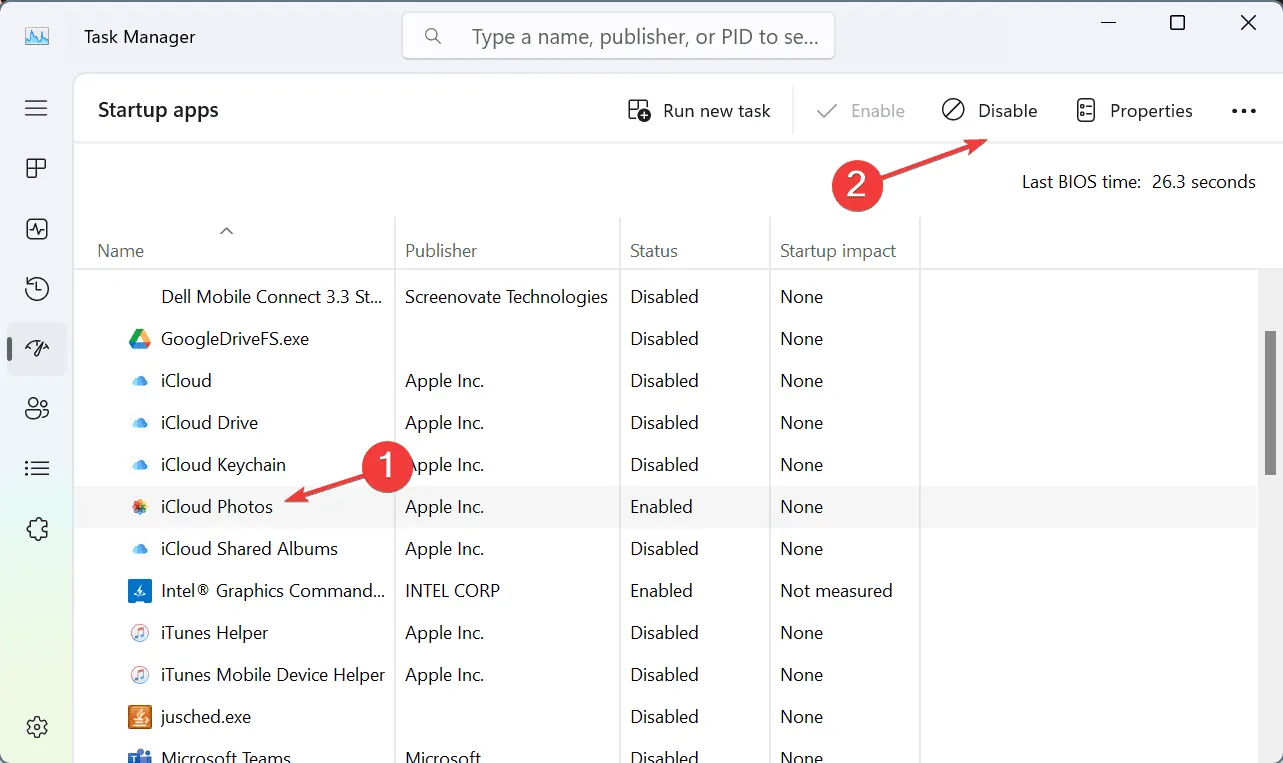
- Start de pc opnieuw op. De foutmelding zou niet meer moeten verschijnen.
6. Visual Studio Express downloaden
Voor veel gebruikers was het downloaden en installeren van Visual Studio Express voldoende om alles aan de praat te krijgen toen Windows de melding kreeg dat mfc90.dll ontbrak of niet gevonden was.
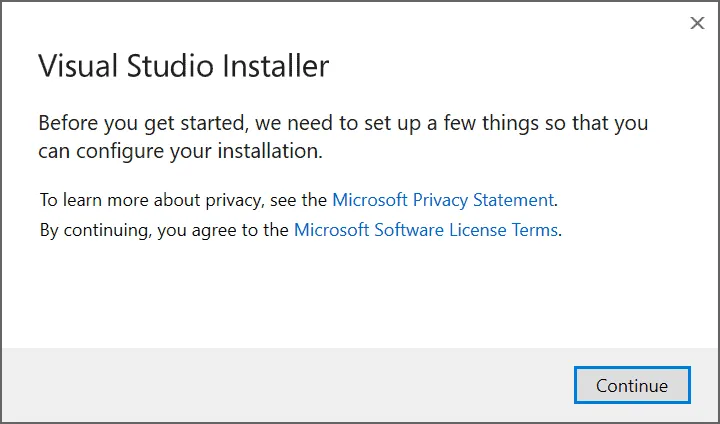
Om Visual Studio Express te downloaden, gaat u naar de website van Microsoft > downloadt u de installatie van het programma > voert u het .exe-bestand uit > volgt u de instructies op het scherm om de installatie te voltooien.
7. Voer een in-place upgrade uit
Tip
De hier vermelde stappen zijn voor Windows 11. Als u de vorige versie uitvoert, raadpleeg dan onze speciale handleiding over het uitvoeren van een in-place upgrade op Windows 10.
- Ga naar de downloadpagina van Microsoft , selecteer de OS-editie en taal en download vervolgens de Windows 11 ISO .
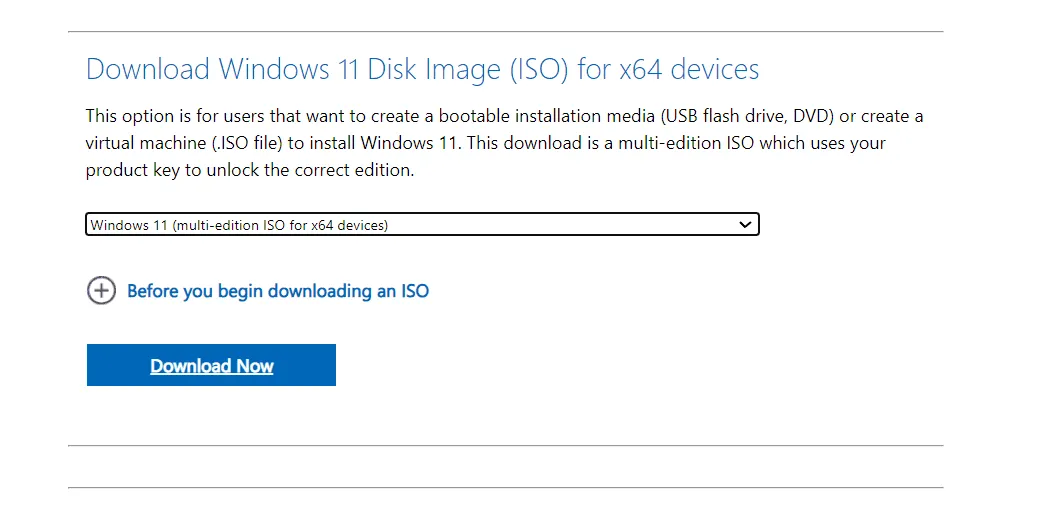
- Klik met de rechtermuisknop op het ISO-bestand, selecteer Koppelen en klik vervolgens op Openen in het bevestigingsvenster.
- Voer het bestand setup.exe uit .
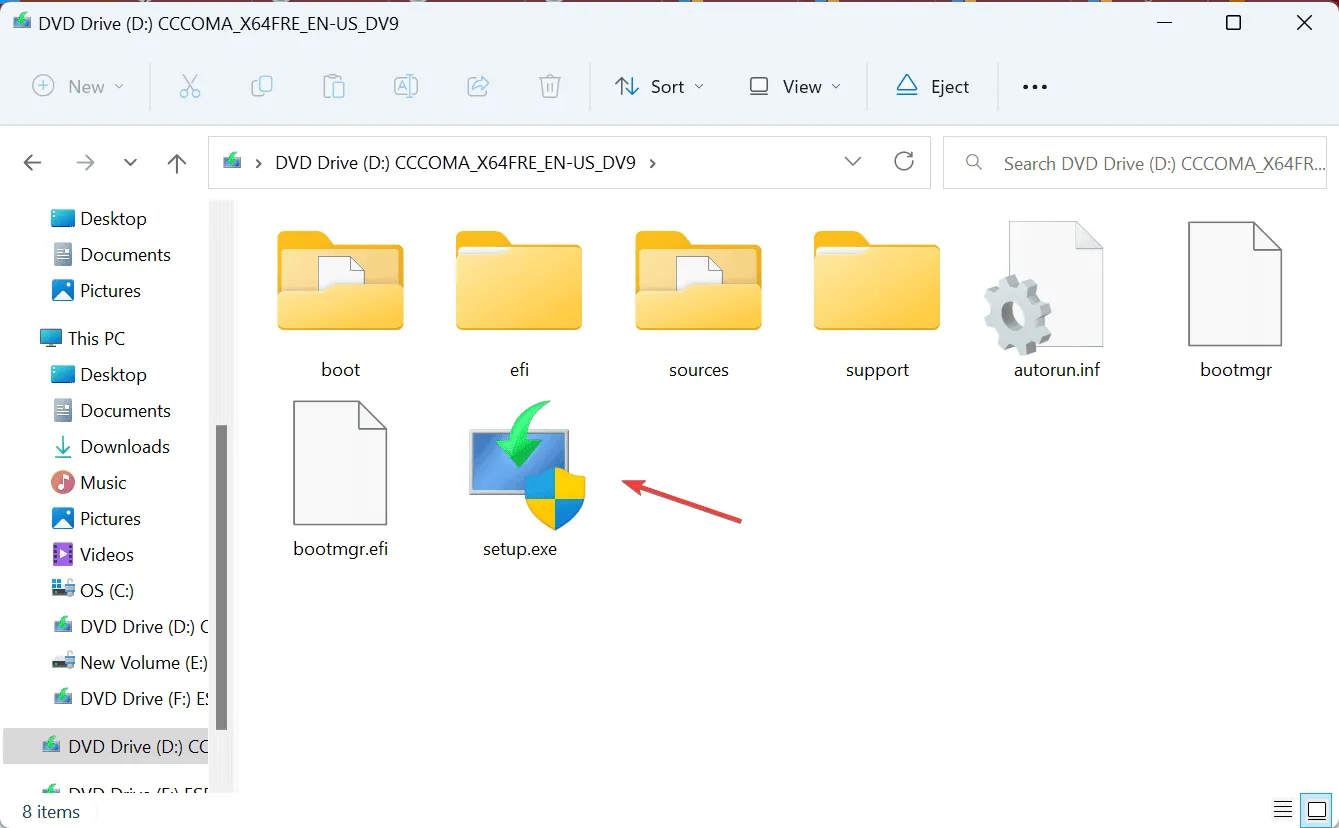
- Klik op Ja in de UAC-prompt.
- Klik op Volgende om verder te gaan.
- Lees de licentievoorwaarden van Microsoft en klik op Accepteren .
- Controleer of de installatie Persoonlijke bestanden en apps behouden bevat en klik op Installeren .
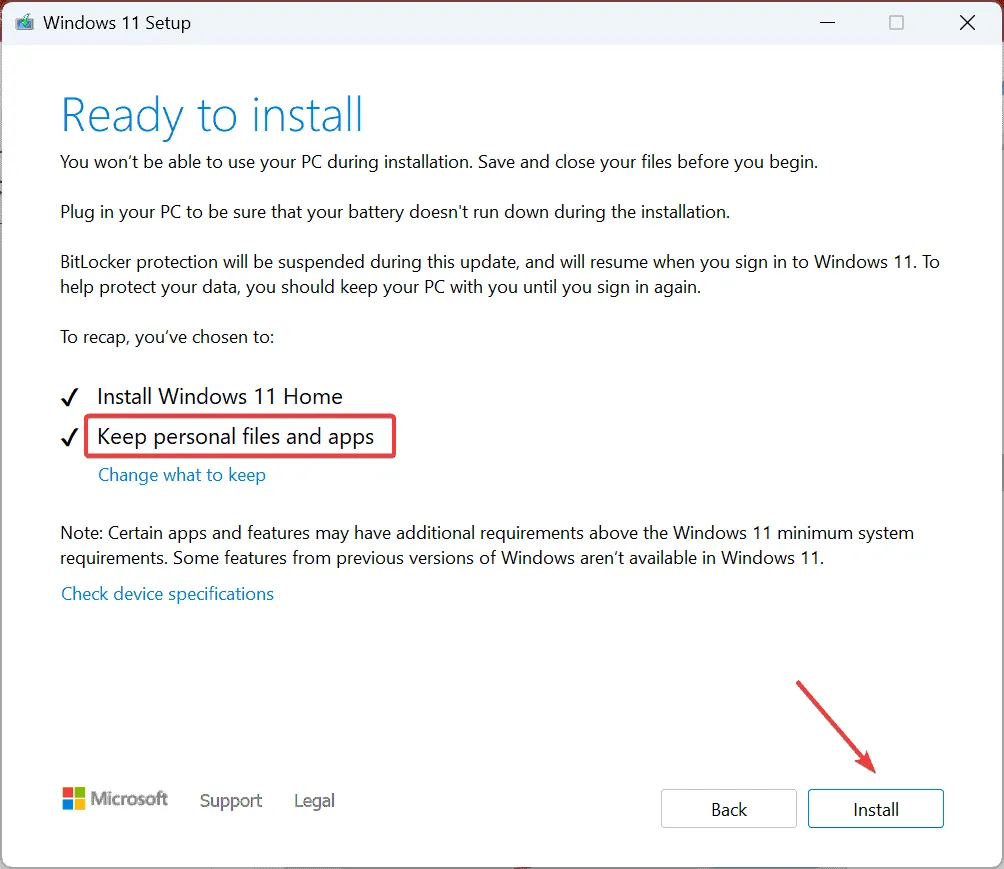
- Wacht tot het proces is voltooid. Het kan 30-90 minuten duren.
Als niets anders helpt met de ontbrekende mfc90.dll DLL-fout, dan zal een in-place upgrade de truc doen. Het is vergelijkbaar met het opnieuw installeren van Windows, maar je verliest de opgeslagen bestanden en apps niet!
Als u regelmatig met dit soort problemen te maken krijgt, kunt u hier deskundige oplossingen voor ontbrekende DLL’s in Windows vinden die de stabiliteit van uw systeem verbeteren.
Als u vragen heeft of wilt delen welke oplossing voor u werkte, kunt u hieronder een reactie achterlaten.



Geef een reactie